Te contamos cómo trasladar librerías de fotos y música de un dispositivo iOS a otro
Cuando tienes un dispositivo móvil con iOS las tres cosas que más ocupan espacio son las fotos, los vídeos y las canciones. Además suelen ser las que los usuarios prefieren conservar por largos períodos de tiempo que suelen llevar crearlas y transferirlas. Si bien armar tu propia colección en un iPhone o iPad es bastante sencillo, pasar las bibliotecas a otro dispositivo cuando hacemos una actualización de modelo puede que sea un proceso un poco más desafiante.

Consejos para transferir archivos de un iPhone o iPad a otro
La mejor forma de ahorrar tiempo y dolores de cabeza al transferir bibliotecas de música, fotos y videos entre un dispositivo iOS y otro es haciendo una copia de seguridad a iCloud o iTunes y luego recuperar dicha copia de seguridad en el dispositivo nuevo.
Antes de empezar a mover tus archivos multimedia tienes que revisar su tamaño. Esto lo puedes comprobar esto a través de la sección Ajustes > General > Información y allí podrás ver cuantas canciones, videos y fotos has ido almacenando en tu dispositivos. Lo malo es que aquí solo se muestra el espacio libre que tienes en tu móvil pero no el peso de las carpetas en sí.
Para esto tienes que revisar la sección de Ajustes > General > Uso > Gestionar almacenamiento para visualizar cuanto espacio ocupan tus colecciones de fotos, video, podcasts y demás apps. También deberías revisar cuánto ocupan los datos de aplicaciones como iMovie y GarageBand porque estas son las apps que guardan archivos multimedia y seguramente formarán parte de la copia de seguridad que realices.
Antes de hacer una copia de seguridad en iCloud también te conviene revisar el tamaño disponible en tu cuenta de almacenamiento en la nube. Cada librería de archivos ocupará un porcentaje diferente de espacio en tu copia de seguridad de iCloud. Para revisar esta información debes ir a Ajustes > iCloud > Almacenamiento > Gestionar almacenamiento. Desde aquí podrás ver cada una de las librerías multimedia de todos tu dispositivos, de la fototeca de iCloud, del correo y el espacio que ocupan. Su tamaño siempre va a depender de la información que estés sincronizando en el apartado Ajustes > iCloud.

Mueve tus películas, series, fotos y canciones
Utilizando iTunes el proceso es muy sencillo, incluso es recomendable hacerlo de forma manual cuando tu iPhone o iPad está conectado a iTunes para poder gestionar cual de los archivos deseas pasar y cuáles no. También puedes usar servicios de almacenamiento en línea como Dropbox para almacenar fotos y Google Play Music que te deja archivar hasta 20.000 canciones gratis.
Para sacar estas librerías multimedia del iPhone al ordenador de la forma más segura cuenta principalmente con iTunes para luego sincronizarlas en tu nuevo dispositivo.
Una recomendación para cuando vayas a transferir los datos al nuevo dispositivo, una vez que tengas las copias de seguridad hechas tanto en servicios de almacenamiento en la nube como en iTunes, siempre es mejor considerar el uso de servicios online como iCloud, para poder instalar una copia limpia del sistema operativo y luego recuperar todos los datos que realmente utilizamos (Agenda, Fotos, Aplicaciones, Música, etc.), sin restaurar una copia de seguridad completa, con el objetivo de garantizar el mejor funcionamiento del dispositivo.

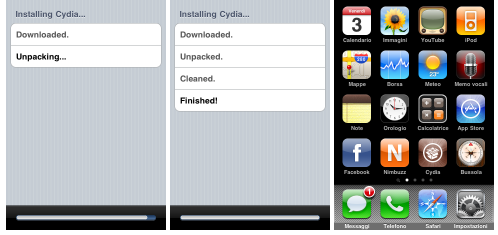


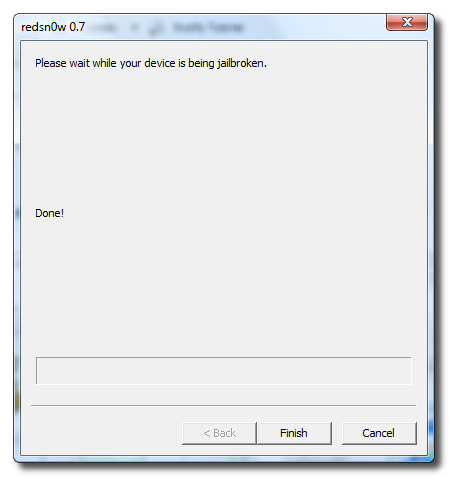

saludos Mailen, muy interesante tu articulo. a la hora de cambiar de dispositivo y transferir los archivos personales resulta un poco caótico, pero das buenas estrategias aqui, sigue como vas.
consulta he adquirido un Iphone 7 y quiero sincronizar la musica y los contactos de whatsap todo esto se hace a traves de I tunes?
Lo de la música si, lo de los contactos de WhatsApp lo haces directamente desde la misma aplicación (haces una copia de seguridad desde tu otro teléfono y luego cuando lo configuras en el nuevo, restauras la copia).